メタバース「Cluster」の設定方法と手順を説明するよ~!
簡単にインストールできるよ~!
最近話題のメタバース。
今回はメタバースを楽しめる、プラットフォーム「Cluster」の設定方法をお伝えします。
初めての方にとって、どのような手順で 「Cluster」 を始めるのか不安に思われている方も多いのではないでしょうか?
今回は 「Cluster」 のダウンロードから新規アカウント開設までの方法・手順を説明させて頂きます。
尚「Cluster」はパソコン・スマホどちらからもアクセスできます。
今回はパソコンでの始め方をご紹介します。
Contents
Clusterの始め方: メタバースとは?

最近FaceBookが「Meta(メタ)」に社名変更したのは記憶に新しいと思います。
この「メタ」はメタバースからきています。
「超える or 上のレバル」という意味の「メタ」と「ユニバース(宇宙)」を組み合わせた造語です。
「インターネット上に構築された仮想の三次元空間でアバターなどを用いて接する環境」とされています。
Clusterの始め方: Cluster(クラスター)とは?
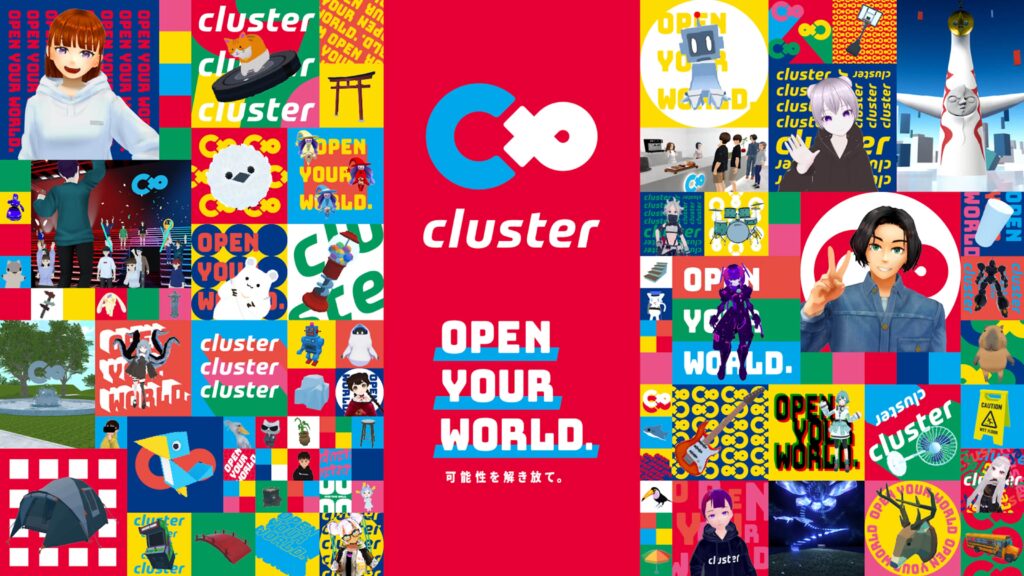
「Cluster」 とは、スマートフォンやPC、VR機器など様々な環境からバーチャル空間に集って、友達とコンテンツを楽しめるメタバースプラットフォームです。
東京品川に拠点を置く、クラスター株式会社により運営されています。
誰でもアカウントを新規登録することができます。
下のツイートのように、アバターを介してオフ会が開催されています。
イケハヤさん@IHayato に初めてお会いできた!撮影会にギリギリ合流できて良かった〜!短い時間だったのにオフ会楽しかったです。
— Yoshioka (@_yoshioka___) November 17, 2021
その後HOPEっていうルームでも一瞬お会い出来ました。皆さん、楽しいお時間ありがとうございました〜!♡ pic.twitter.com/47kLyzbuxg
メタバース初詣が開催されました。
人が大勢いると、身長がある程度あるアバターじゃないと、埋もれて前が見にくいですねw
— そら(青空)💎Metaverse × NFT💎 (@sorairo008) January 2, 2022
この子ぐらいあれば平気そうw@Cryptosmoke_JP #cluster #メタバース初詣 #CryptoNinjahttps://t.co/SEvB3WIYSe pic.twitter.com/35HMyMKJav
POW POW🌈🌈🌈
— kit🐒【BHM Official Supporter】 (@NFT_kit) November 19, 2022
#NINJAメタバライブ #ゴジャフェス pic.twitter.com/cZ7wcAwMzq
Clusterの始め方: Cluster(クラスター)の設定方法
それでは、 「Cluster」 の設定方法をお伝えします。とても簡単です。
Clusterの始め方:「Cluster」 をダウンロードする
「Cluster」 のTopページを開きます。左横の【ダウンロード 】 をクリックします。
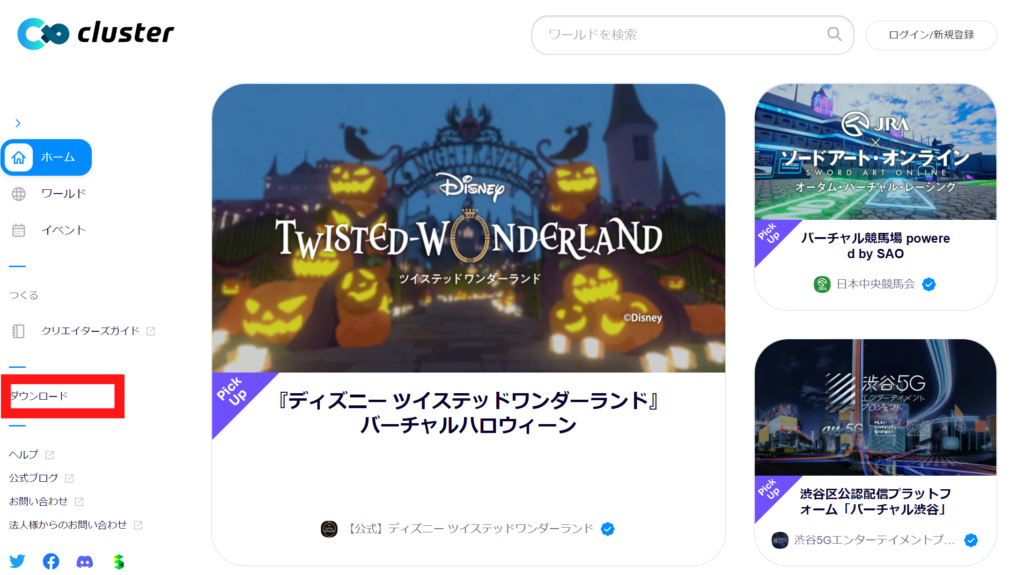
「Windows」 or 「 macOS 」から選択します。筆者の場合、 「Windows」 のパソコンでダウンロードしました。
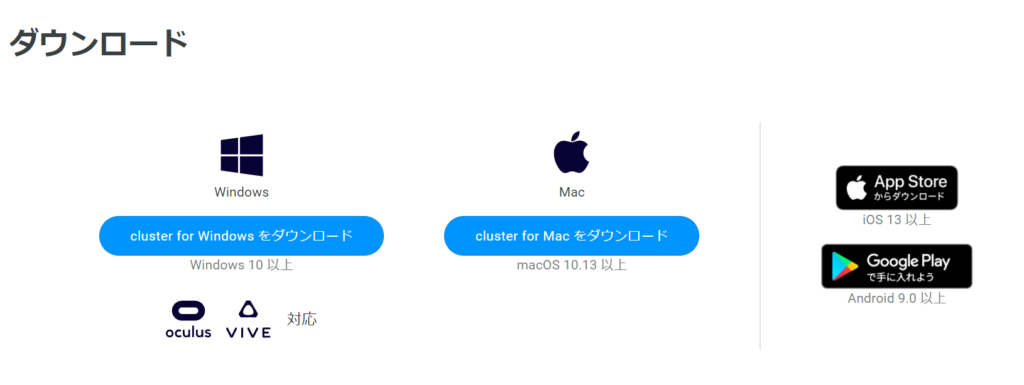
パソコンへインストールしていきます。
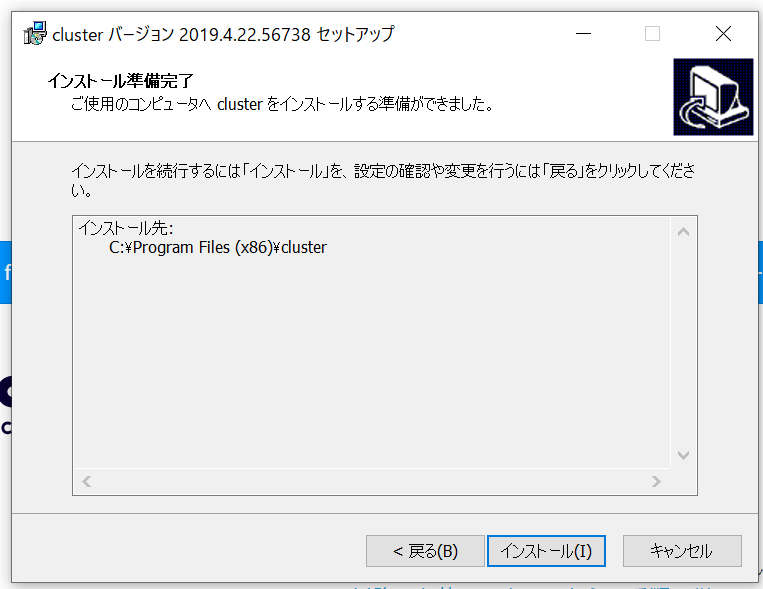
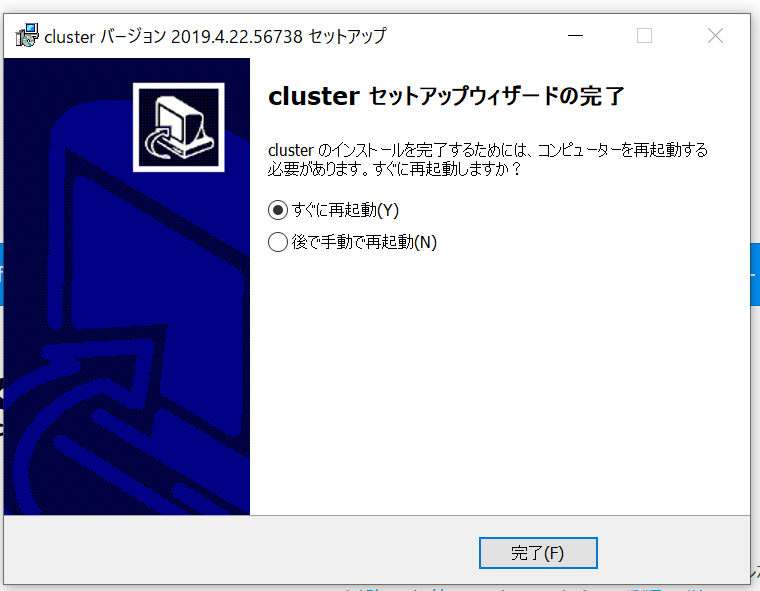
以上でインストールは終了です。
Clusterの始め方:Clusterのアカウント登録
インストールを終了し、「Cluster」のソフトを起動します。
起動すると、下記画面がでてきます。後は右下の【新規登録】からアカウント作成をすれば完了です。
Googleアカウントと紐づけることができます。
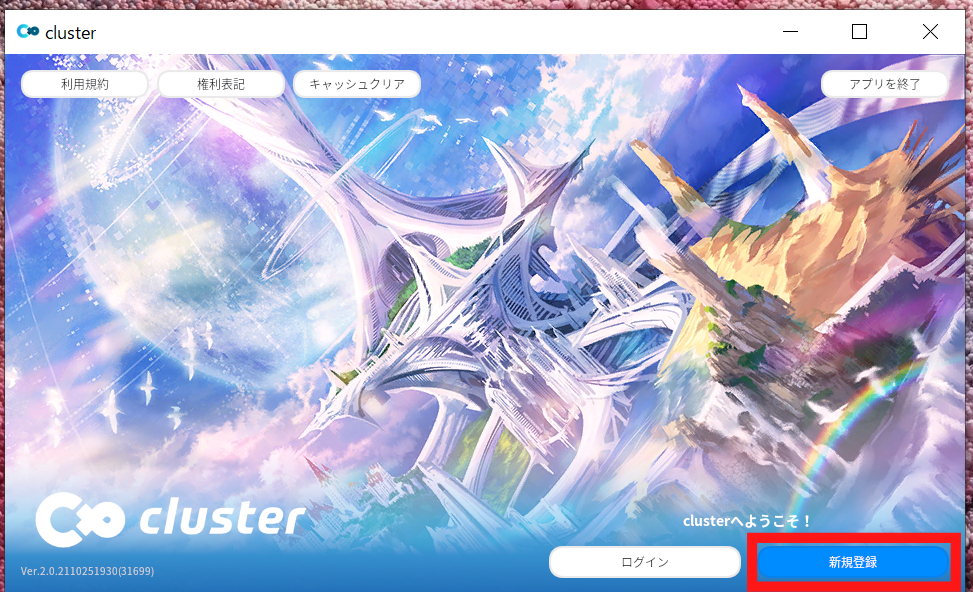
Clusterの始め方: まとめ
以上が 「Cluster」 のダウンロードからアカウント新規登録までの大まかな方法と手順です。
「Cluster」で使用するアバターの作成
「Cluster」に使用するアバターを自作できるソフトがあります。
ソフトの使用方法及びClusterにアップロードする方法は、下のサイトをご参照ください。
「Cluster」でのオフ会参加方法とその感想
「Cluster」 でオフ会が開催されました。
オフ会への参加方法及びその感想を下の記事でまとめました。
上記の情報は、2021年11月に設定した際の情報になります。
最新の設定方法や、その他の情報などは異なる可能性があります。ご了承ください。



